Экран ноутбука: чиним подсветку
Во многих моделях лэптопов для подсветки дисплеев используются специальные неоновые лампы, которые со временем могут потерять яркость.

Во многих моделях лэптопов для подсветки дисплеев используются специальные неоновые лампы, которые со временем могут потерять яркость. На протяжении многих лет люминесцентные лампы низкого напряжения были тем средством, которое заставляло ЖК-дисплеи светиться. С некоторых пор для этой цели все чаще применяются светодиоды. Однако в большинстве находящихся в эксплуатации ноутбуков все еще задействованы маленькие люминесцентные лампы. Когда дисплей начинает темнеть, виноваты, как правило, бывают не сами лампы, а отслуживший свое инвертор, обеспечивающий необходимое для их запуска высокое напряжение. Запасные инверторы стоят около 700 рублей — по крайней мере, для распространенных моделей — и их вполне можно приобрести отдельно.
На протяжении многих лет люминесцентные лампы низкого напряжения были тем средством, которое заставляло ЖК-дисплеи светиться. С некоторых пор для этой цели все чаще применяются светодиоды. Однако в большинстве находящихся в эксплуатации ноутбуков все еще задействованы маленькие люминесцентные лампы. Когда дисплей начинает темнеть, виноваты, как правило, бывают не сами лампы, а отслуживший свое инвертор, обеспечивающий необходимое для их запуска высокое напряжение. Запасные инверторы стоят около 700 рублей — по крайней мере, для распространенных моделей — и их вполне можно приобрести отдельно.
Ищем подходящий инвертор
Самый простой способ для начала поиска в Интернете — ввести в поисковике слово «инвертор» с указанием модели ноутбука. Зачастую таким образом удается сразу найти подходящие предложения. В противном случае необходимо подойти к поиску более творчески. Проще всего воспользоваться специализированными форумами, на которых подробно описана аппаратная часть отдельных моделей ноутбуков и перечисляются конструктивно идентичные детали. Какой инвертор подойдет для вашего дисплея, зависит, в первую очередь,от производителя ЖК-панели. Если поиск в Глобальной сети не дал результатов, вам придется самостоятельно разобрать лэптоп настолько, чтобы добраться до данного компонента — скорее всего, дефектного. На нем, как правило, указаны имя производителя и заводской номер. С помощью этой информации уже не составит труда отыскать нужную деталь.
Осторожность при демонтаже
При поиске неисправного компонента перед вами может встать проблема разборки ноутбука. Если снять планку, расположенную на лицевой панели между клавиатурой и дисплеем (обычно она крепится с помощью защелок), то вы, скорее всего, сможете увидеть инвертор. В некоторых моделях он расположен за матрицей в нижней части корпуса дисплея — в этом случае придется снять рамку экрана, которая, как правило, закреплена винтами и защелками. При освобождении защелок требуется особая осторожность, поскольку панель очень хрупкая и легко деформируется. Если вы в себе не уверены, можно найти на YouTube видеоролик, в котором показана последовательность действий при демонтаже.
ВНИМАНИЕ Детали инвертора находятся под высоким напряжением. Поэтому перед началом демонтажа убедитесь, что аккумулятор и блок питания отсоединены.
Это делается так:
1 ВЫЯВЛЕНИЕ ДЕФЕКТА Неисправность подсветки проявляется в том, что изображение на экране становится очень темным и распознается с трудом. Если вы столкнулись с такой проблемой на своем ноутбуке, то вероятной причиной является нерабочий инвертор.
 2 ДЕМОНТАЖ ЛИЦЕВОЙ ПАНЕЛИ На нашем лэптопе сначала необходимо снять панель, расположенную между клавиатурой и дисплеем. Она держится на защелках и демонтируется без использования инструментов.
2 ДЕМОНТАЖ ЛИЦЕВОЙ ПАНЕЛИ На нашем лэптопе сначала необходимо снять панель, расположенную между клавиатурой и дисплеем. Она держится на защелках и демонтируется без использования инструментов.
 3 ОТВИНЧИВАНИЕ ПЕРЕДНЕЙ ЧАСТИ ДИСПЛЕЯ Снимите пластиковые заглушки, закрывающие винты на рамке экрана. После этого открутите винты, которыми она крепится к верхней крышке ноутбука.
3 ОТВИНЧИВАНИЕ ПЕРЕДНЕЙ ЧАСТИ ДИСПЛЕЯ Снимите пластиковые заглушки, закрывающие винты на рамке экрана. После этого открутите винты, которыми она крепится к верхней крышке ноутбука.
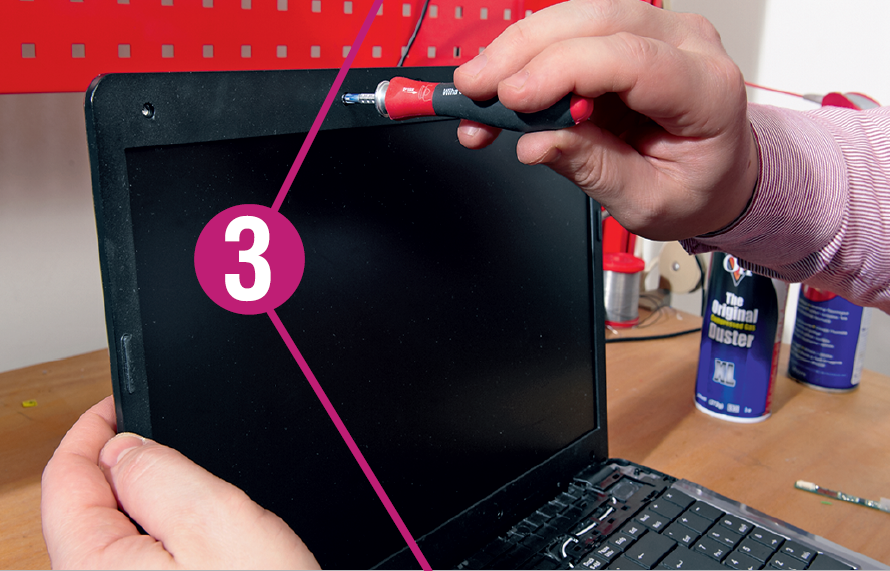 4 ОСТОРОЖНОЕ СНЯТИЕ ЗАЩЕЛОК Теперь аккуратно освободите удерживающие панель защелки, начиная сверху. При необходимости можно задействовать пластиковый шпатель. Однако если при выполнении этой операции использовать только пальцы и ногти, то вероятность повреждения материала панели будет наименьшей.
4 ОСТОРОЖНОЕ СНЯТИЕ ЗАЩЕЛОК Теперь аккуратно освободите удерживающие панель защелки, начиная сверху. При необходимости можно задействовать пластиковый шпатель. Однако если при выполнении этой операции использовать только пальцы и ногти, то вероятность повреждения материала панели будет наименьшей.
 5 ДЕМОНТАЖ ПЕРЕДНЕЙ ЧАСТИ ДИСПЛЕЯ После освобождения защелок с трех сторон экрана можно осторожно снять лицевую панель и отложить ее в сторону.
5 ДЕМОНТАЖ ПЕРЕДНЕЙ ЧАСТИ ДИСПЛЕЯ После освобождения защелок с трех сторон экрана можно осторожно снять лицевую панель и отложить ее в сторону.
 6 ИЗВЛЕЧЕНИЕ ИНВЕРТОРА Выньте старый инвертор и отсоедините от него кабель питания. Запомните особенности его расположения, чтобы правильно установить новую деталь.
6 ИЗВЛЕЧЕНИЕ ИНВЕРТОРА Выньте старый инвертор и отсоедините от него кабель питания. Запомните особенности его расположения, чтобы правильно установить новую деталь.
 7 РАЗМЕЩЕНИЕ НОВОГО КОМПОНЕНТА Подключите приобретенный вами инвертор к электропитанию. При этом следите за тем, чтобы не сдвинулся изоляционный слой, поскольку под ним высокое напряжение. Установите новую деталь точно туда, где находился старый инвертор.
7 РАЗМЕЩЕНИЕ НОВОГО КОМПОНЕНТА Подключите приобретенный вами инвертор к электропитанию. При этом следите за тем, чтобы не сдвинулся изоляционный слой, поскольку под ним высокое напряжение. Установите новую деталь точно туда, где находился старый инвертор.
 8 СБОРКА И ТЕСТИРОВАНИЕ Выполните сборку ноутбука в обратном порядке, после чего проверьте устройство на работоспособность. После всех манипуляций экран должен вновь засветиться с прежней яркостью.
8 СБОРКА И ТЕСТИРОВАНИЕ Выполните сборку ноутбука в обратном порядке, после чего проверьте устройство на работоспособность. После всех манипуляций экран должен вновь засветиться с прежней яркостью.














 Читайте нас в социальных сетях
Читайте нас в социальных сетях